Το Netio.sys είναι ένα κρίσιμο στοιχείο των Windows που επιτρέπει σε εφαρμογές τρίτων να επικοινωνούν με τις συσκευές μέσα σε ένα δίκτυο. Έτσι, όταν αποτυγχάνει να αλληλεπιδράσει με τις συσκευές στο δίκτυο, οδηγεί σε σφάλμα BSOD. Σε αυτό το άρθρο, έχουμε μοιραστεί μερικές από τις καλύτερες μεθόδους για τη διόρθωση του σφάλματος BSOD netio.sys σε υπολογιστή με Windows.
Είμαστε σχεδόν σίγουροι ότι σχεδόν όλοι εκεί έξω που χρησιμοποιούν το λειτουργικό σύστημα Windows της Microsoft έχουν αντιμετωπίσει σφάλματα BSOD. Τα σφάλματα Blue Screen Of Death (BSOD) στα Windows είναι πλέον κάτι συνηθισμένο και καταστρέφουν ολόκληρη την εμπειρία της επιφάνειας εργασίας. Αυτό που κάνει το BSOD χειρότερο είναι ότι δεν δίνει στους χρήστες μια δεύτερη ευκαιρία να αποθηκεύσουν όλες τις τρέχουσες εργασίες.
Έτσι, εάν αφήσετε τα σφάλματα BSOD μη διορθωμένα, τότε μπορεί να καταστρέψει ολόκληρη την εμπειρία του υπολογιστή σας. Μέχρι τώρα, έχουμε μοιραστεί πολλά μαθήματα σχετικά με τα σφάλματα BSOD και σήμερα θα εξερευνήσουμε ένα άλλο σφάλμα BSOD που εμφανίζει το ‘Netio.sys’. Για όσους δεν γνωρίζουν, το netio.sys είναι ένα αρχείο SYS που σχετίζεται με το λειτουργικό σύστημα Windows.
Πολλοί χρήστες των Windows πιστεύουν ότι το netio.sys είναι ιός ή πιθανώς απειλή για την ασφάλεια, αλλά δεν είναι αλήθεια. Το netio.sys είναι ένα κρίσιμο στοιχείο των Windows που επιτρέπει σε εφαρμογές τρίτων να επικοινωνούν με τις συσκευές μέσα σε ένα δίκτυο. Έτσι, όταν αποτυγχάνει να αλληλεπιδράσει με τις συσκευές στο δίκτυο, οδηγεί σε σφάλμα BSOD.
Πώς να διορθώσετε το μήνυμα λάθους BSOD Netio.sys στα Windows
Ευτυχώς, το σφάλμα BSOD netio.sys μπορεί να διορθωθεί. Παρακάτω, θα μοιραστούμε μερικές από τις καλύτερες και πιο αποτελεσματικές μεθόδους για τη διόρθωση του μηνύματος σφάλματος BSOD των Windows 10 netio.sys. Λοιπόν, ας μάθουμε πώς να διορθώσετε το netio.sys σφάλμα BSOD των Windows 2019
#1 Χρησιμοποιήστε το Διαγνωστικό Μνήμης
Το μήνυμα λάθους BSOD «netio.sys» εμφανίζεται συνήθως λόγω προβλήματος μνήμης. Επομένως, σε αυτήν τη μέθοδο, πρέπει να χρησιμοποιήσετε το ενσωματωμένο Windows Memory Diagnostic για να ελέγξετε τον υπολογιστή για προβλήματα μνήμης. Το υπέροχο με το εργαλείο διάγνωσης μνήμης των Windows είναι ότι σαρώνει και διορθώνει αποτελεσματικά προβλήματα μνήμης.
Βήμα 1. Πρώτα απ ‘όλα, ανοίξτε το μενού αναζήτησης των Windows και πληκτρολογήστε “Windows Memory Diagnostic”. Ανοίξτε την πρώτη επιλογή από τη λίστα.
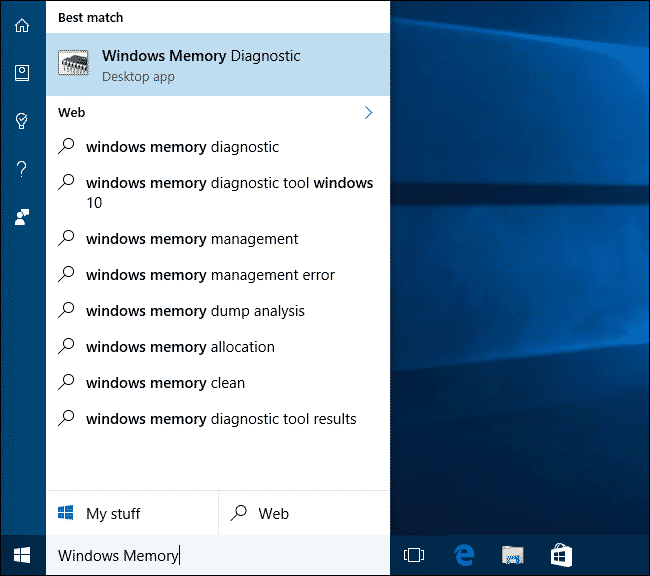
Βήμα 2. Στο επόμενο βήμα, θα δείτε ένα αναδυόμενο παράθυρο. Εκεί πρέπει να κάνετε κλικ στο ‘Επανεκκίνηση τώρα και να ελέγξετε για προβλήματα (Συνιστάται).
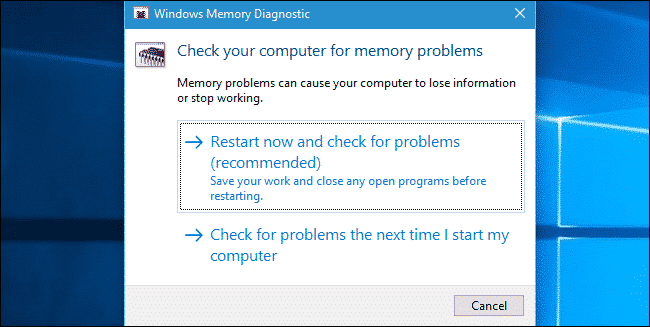
Αυτό ήταν, τελειώσατε! Τώρα τα Windows 10 θα επανεκκινήσουν και θα διορθώσουν όλα τα προβλήματα που σχετίζονται με τη μνήμη. Μόλις τελειώσετε, χρησιμοποιήστε τον υπολογιστή και δεν θα αντιμετωπίσετε πια το σφάλμα BSOD.
#2 Εκτελέστε τον Έλεγχο αρχείων συστήματος των Windows
Για όσους δεν γνωρίζουν, το λειτουργικό σύστημα Windows προσφέρει ένα βοηθητικό πρόγραμμα System File Checker για σάρωση και επαναφορά κατεστραμμένων αρχείων συστήματος των Windows. Μερικές φορές, τα κατεστραμμένα αρχεία των Windows οδηγούν επίσης σε σφάλμα BSOD των Windows netio.sys το οποίο μπορεί να διορθωθεί μέσω της εντολής SFC. Λοιπόν, δείτε πώς μπορείτε να χρησιμοποιήσετε το βοηθητικό πρόγραμμα System File Checker στα Windows 10.
Βήμα 1. Πρώτα απ ‘όλα, πατήστε το κουμπί Windows και πληκτρολογήστε Powershell. Κάντε δεξί κλικ στο Powershell και επιλέξτε “Εκτέλεση ως διαχειριστής”
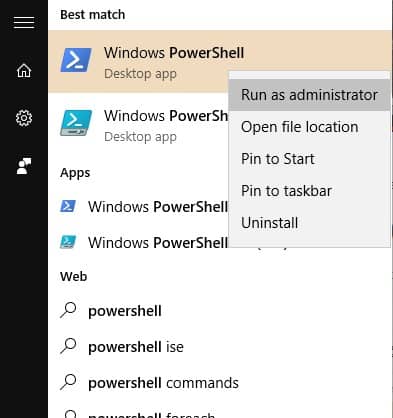
Βήμα 2. Στο παράθυρο του Powershell, πληκτρολογήστε sfc /scannow

Τώρα, περιμένετε μέχρι το βοηθητικό πρόγραμμα ελέγχου αρχείων συστήματος να ολοκληρώσει τη σάρωση. Μόλις τελειώσετε, επανεκκινήστε τον υπολογιστή σας.
#3 Ενημερώστε το πρόγραμμα οδήγησης δικτύου
Λοιπόν, όπως όλοι γνωρίζουμε, το σφάλμα BSOD netio.sys σχετίζεται με το δίκτυο, επομένως είναι λογικό να ενημερώσετε το πρόγραμμα οδήγησης δικτύου. Η ενημέρωση του προγράμματος οδήγησης δικτύου στα Windows 10 είναι εύκολη, οι χρήστες πρέπει να ακολουθήσουν μερικά από τα απλά βήματα που αναφέρονται παρακάτω για να ενημερώσουν τα προγράμματα οδήγησης δικτύου.
Βήμα 1. Πρώτα απ ‘όλα, ανοίξτε το παράθυρο διαλόγου RUN και πληκτρολογήστε ‘devmgmt.msc’ και πατήστε Enter
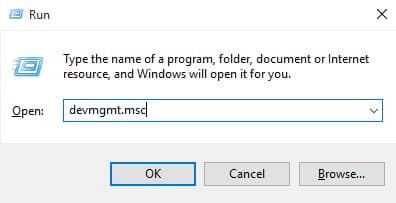
Βήμα 2. Τώρα θα δείτε τη σελίδα Διαχείριση Συσκευών. Εκεί πρέπει να κάνετε δεξί κλικ στο τρέχον δίκτυο και να επιλέξετε «Ενημέρωση λογισμικού προγράμματος οδήγησης»
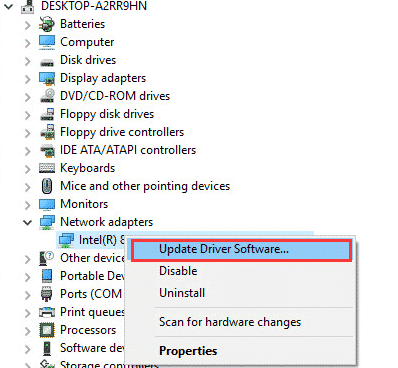
Αυτό ήταν, τελειώσατε! Τώρα τα Windows 10 θα αναζητούν αυτόματα τις διαθέσιμες ενημερώσεις. Αν βρει κάποια ενημέρωση, τότε θα την εγκαταστήσει αυτόματα. Μόλις τελειώσετε, επανεκκινήστε τον υπολογιστή σας για να τεθούν σε ισχύ οι αλλαγές. Ομοίως, μπορείτε επίσης να επαναφέρετε, να απεγκαταστήσετε ή να επανεγκαταστήσετε προγράμματα οδήγησης δικτύου για να διορθώσετε το μήνυμα σφάλματος BSOD των Windows 10 netio.sys.
#4 Σάρωση του υπολογιστή σας με προστασία από ιούς

Μερικές φορές, ιοί ή κακόβουλο λογισμικό καταστρέφουν σημαντικά αρχεία συστήματος που οδηγεί σε σφάλμα μπλε οθόνης netio.sys. Επίσης, ορισμένα προγράμματα προστασίας από ιούς έχουν ενσωματωμένο σύστημα τείχους προστασίας που εμποδίζει το αρχείο SYS να αλληλεπιδρά με άλλες συσκευές. Επομένως, είναι καλύτερο να απενεργοποιήσετε το Antivirus και να ελέγξετε αν το σφάλμα παραμένει. Επίσης, σαρώστε το σύστημά σας με ένα ισχυρό εργαλείο ασφαλείας για να απαλλαγείτε από κακόβουλο λογισμικό και ιούς. Μπορείτε να βασιστείτε στο Malwarebytes, το οποίο είναι ένα από τα κορυφαία εργαλεία ασφαλείας που διατίθενται στον Ιστό για τη σάρωση του συστήματός σας.
Επομένως, αυτές είναι οι τέσσερις καλύτερες μέθοδοι για τη διόρθωση του μηνύματος σφάλματος BSOD των Windows 10 netio.sys. Εάν γνωρίζετε οποιαδήποτε άλλη μέθοδο για τη διόρθωση του σφάλματος netio.sys, ενημερώστε μας στο πλαίσιο σχολίων παρακάτω.











